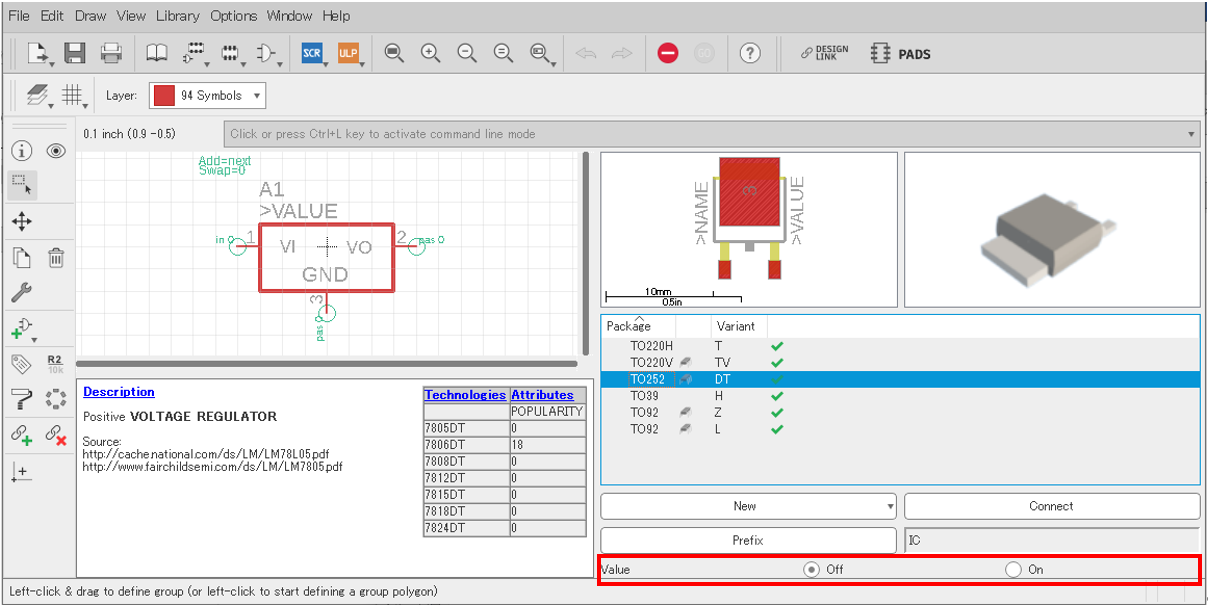回路図に部品を配置した時に、部品のピン番号と名称の表示にするか、非表示にするかは部品の性質によって異なります。
設定の仕方を毎回悩むので、今回 まとめてみました。
目次
1 回路図のピンの表示
ライブラリーエディタの画面から、ピンのプロパティを確認します。
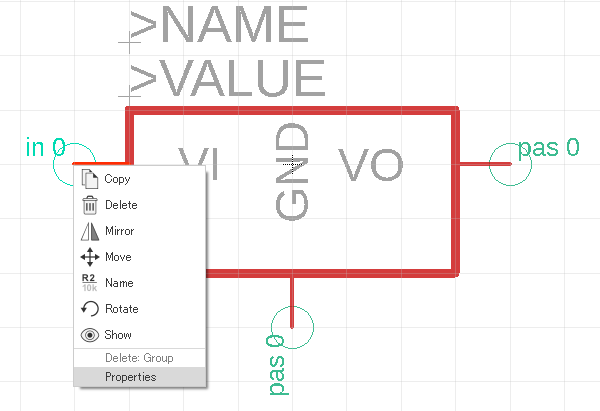

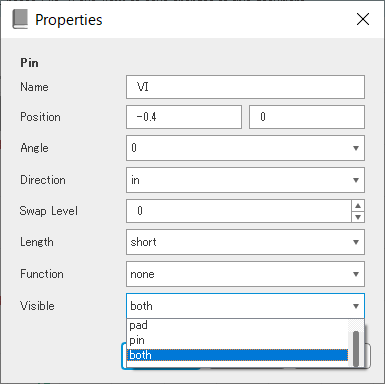
ピンのプロパティの設定で、「Visible」の項がありますが、ここはポップアップメニュで「off」「pad」「pin」「both」の4択肢があります。
それぞれどのような機能があるのか確認してみましょう。
| 設定 | シンボルエディタ | 回路図(*.sch) |
| off | 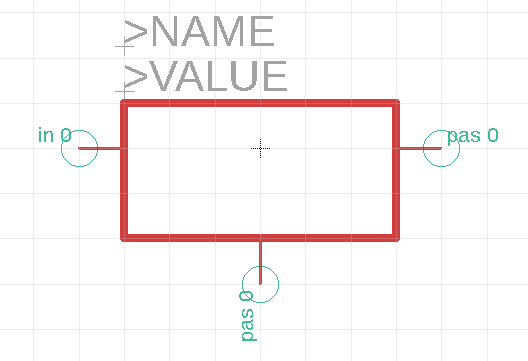 |
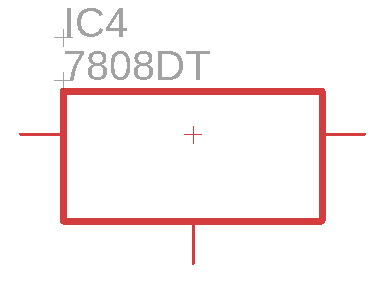 |
| pad | 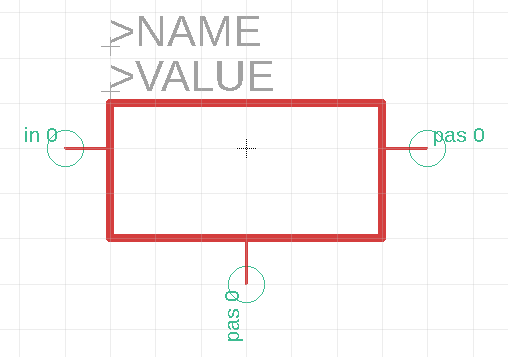 |
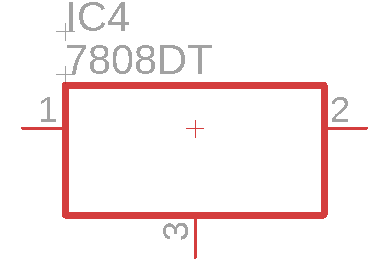 |
| pin | 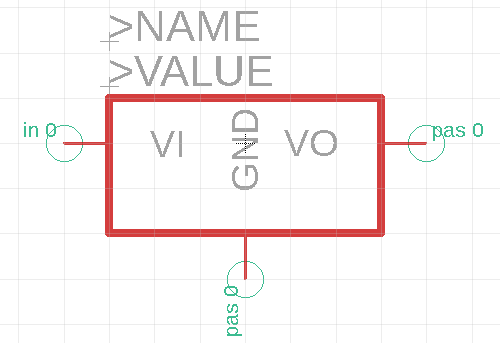 |
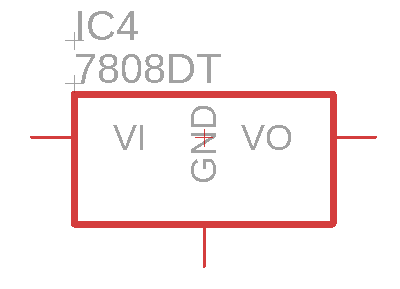 |
| both | 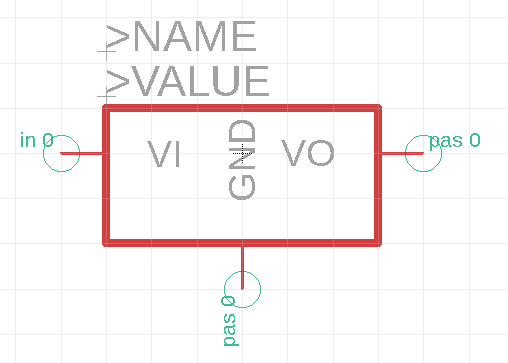 |
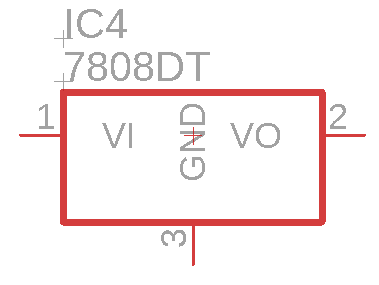 |
「pin」はpinはピン番号に思えますが、ピンの名称です。
pinはシンボルで設定した[Name]です。そのためシンボルエディタの設定がそのまま反映されます。
padはフットプリントで設定した極の[Name]です。
2 表示を整える
以下の表示で
「GND」の文字は90度回転できないでしょうか。
答え→できません。これが、Eagle CADの融通の効かないところです。
ピンの番号や名称(name)の配置については、V9.6.2ではユーザに編集権がありません。
この場合は、GNDのピンのみ、「pad」を選択し、文字を消して、改めてTEXTで、見栄え良い位置に配置します。
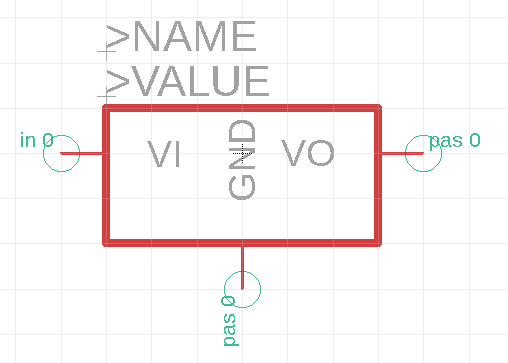
上記の方法で「GND」の文字を変更してみます。
まず、「GND」ピンの「Visible」の項を「pad」に設定し、文字を消去します。
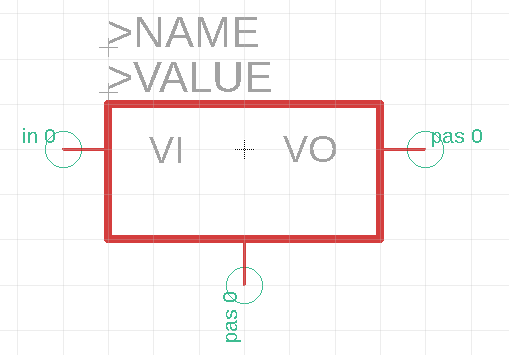
次に「GND」の文字をピンの近くに体裁よく配置すると完了です。
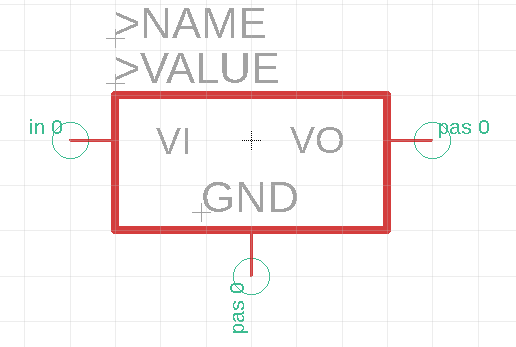
3 回路図上に表示される「Value」表示の選択
通常、部品を回路図に置くと、下図のように 部品の [Name]と[Value]が表示されます。
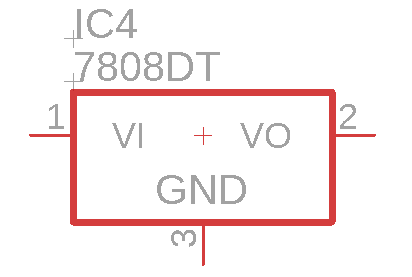
ライブラリーエディタの右下の[Value]のラジオボタンを使って、Off→Onにすると、回路図に部品を置いたときは[Value]が消えます。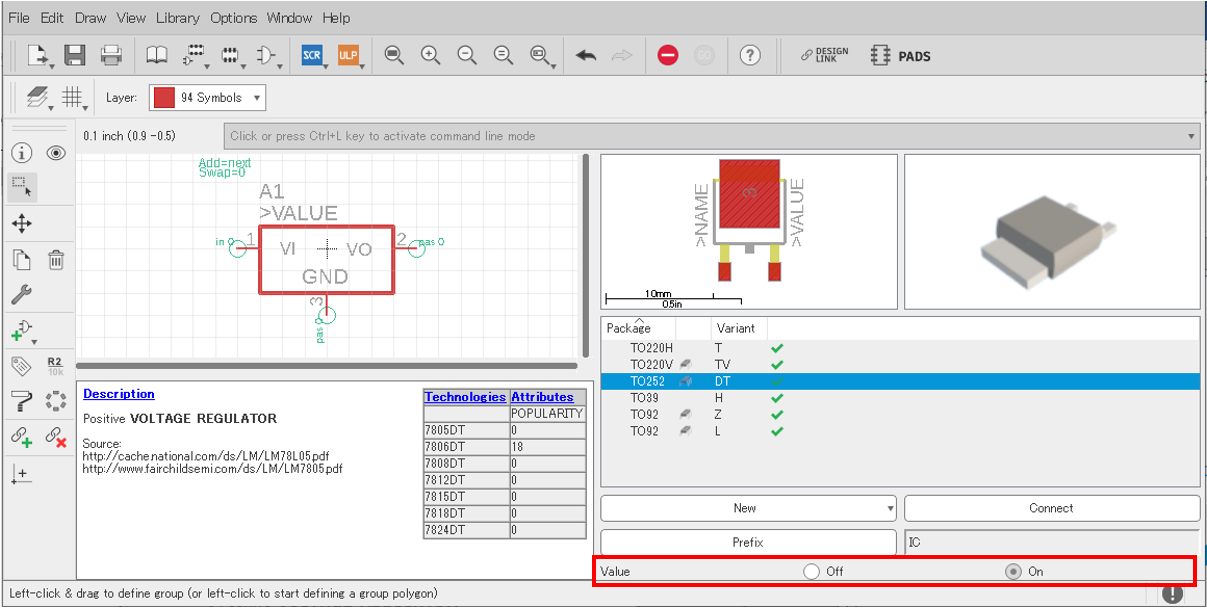
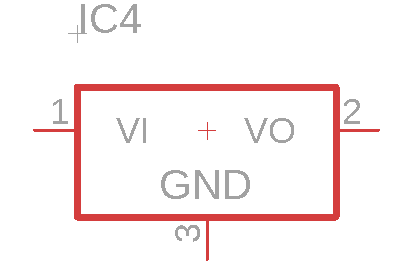
[Value]がOnになった時にValue表示が消えるので、変な気がしますがこういう機能です。